eclipse如何显示工具栏,eclie中的工具栏是非常有用的,但是有时候会被隐藏掉了。如何在eclie中显示工具栏呢?下面小编给大家分享一下。......
2023-03-17 179 ECLIPSE
做java开发的朋友,都应该有一个适合自己的开发环境,而eclipse就是这么一个适合java开发的集成环境,完全免费,而且免安装,是java开发人员的必备平台。下面,小编就带大家来看看怎么安装和使用eclipse。
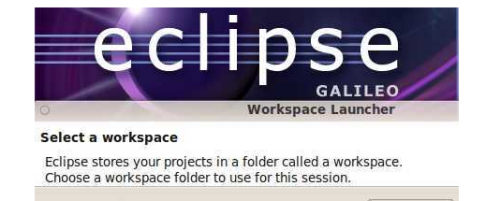
打开官网eclipse.org,点击菜单栏上面的download
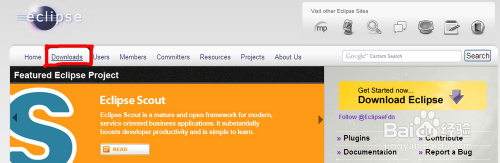
选择红框里面的下载,如图,若你的电脑是32位的则点第一个,64位的点第二个。小编以32位为例
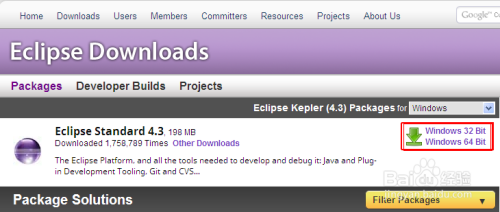
进入下载页面,一般点击红框里面的网址就可以下载了,如图
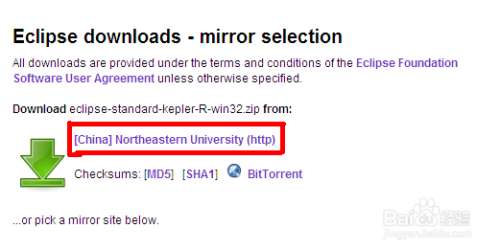
下载完毕,你会在你保存的地方看到一个压缩包文件,它就是eclipse

右键你下载的压缩包,解压
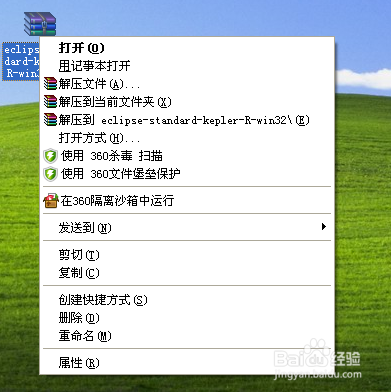
解压完毕后即可使用,进入文件夹,红框如图所示就是eclipse的启动程序
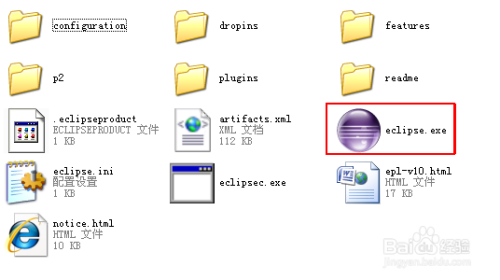
若你打开的时候发现有这样的对话框,请参照小编的另一篇经验“如何安装java环境”来完成java环境的安装,如果没有提示,则直接进行下一步。

第一次打开要设置工作环境,你可以选择在别的盘或者默认c盘,点击ok
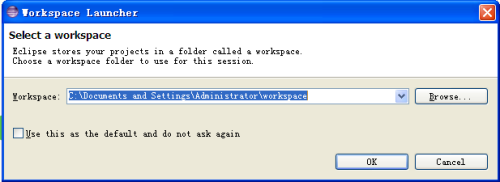
创建一个项目:选择file--New--java Project,如图
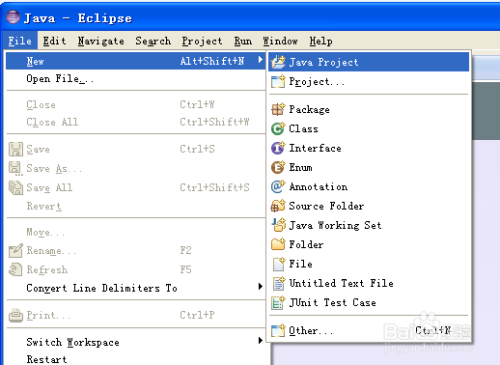
输入项目名称,比如我输入test,然后点击finish
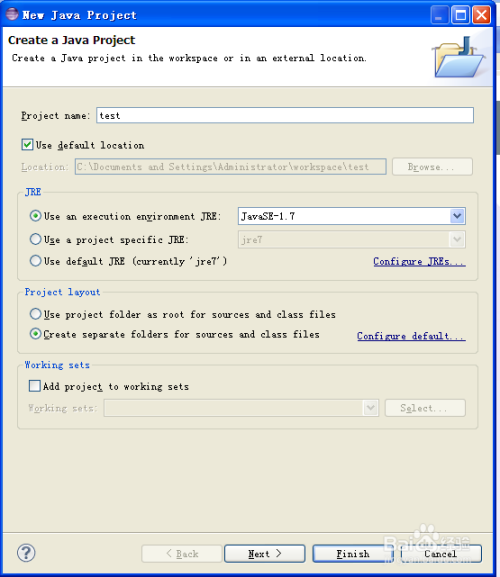
完成项目的创建,点击红框里的小图标,如图
然后在左侧菜单选择test项目,右键--new--class
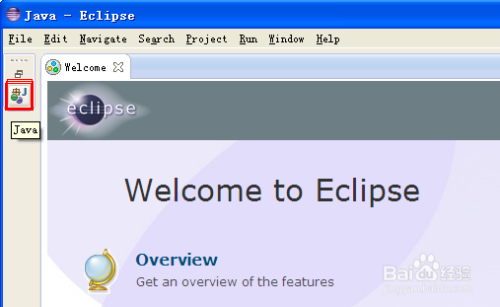
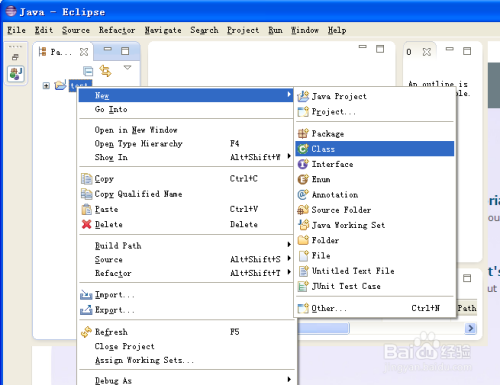
键入类名,如我输入test,如图,然后点击finish

在代码框里面就可以开始打代码啦!开始你的java之旅吧
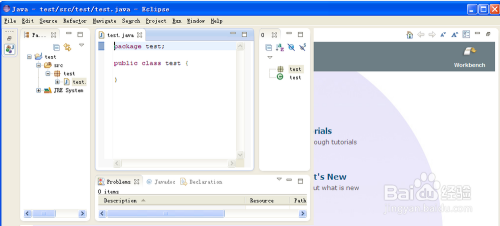
使用eclipse之前要安装jdk环境哦,不会的话可以参看我的另一篇经验“如何安装java环境”
以上方法由办公区教程网编辑摘抄自百度经验可供大家参考!
标签: ECLIPSE
相关文章

eclipse如何显示工具栏,eclie中的工具栏是非常有用的,但是有时候会被隐藏掉了。如何在eclie中显示工具栏呢?下面小编给大家分享一下。......
2023-03-17 179 ECLIPSE

Eclipse详细设置护眼背景色和字体颜色并导出,Eclie是一款码农们喜闻乐见的集成开发平台,但是其默认的主题和惨白的背景色实在是太刺激眼球了。下面,将给大家详细介绍如何设置成护眼主题的方法,也做个......
2023-03-17 544 ECLIPSE

android环境搭建,随着adroidtudio的逐步完善,adroid推出的adroidtudio逐步走上了历史的舞台,adtudle逐步退出,就adroid开发而言,目前主要是两大开发工具:①基......
2023-03-17 555 ECLIPSE